[登録されているタグ]
[記事公開日]2022/04/18
[最終更新日]2022/05/06
【Win10】「自動修復を準備していますから先に進まない」原因・解決法
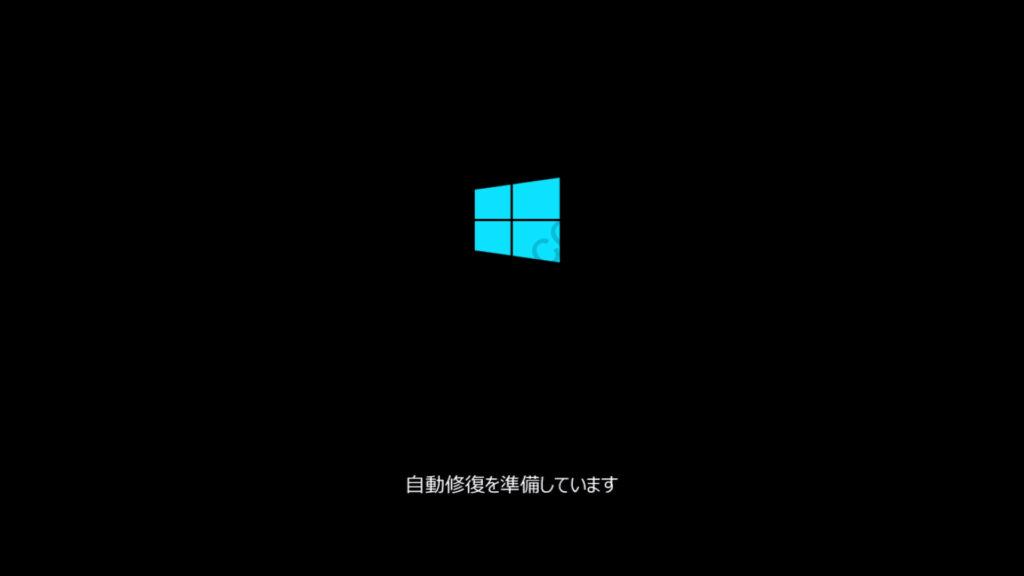
ご自身で対応される場合は自己責任でお願いします。
この記事では、自動修復を準備していますから先に進まない原因と、どのように切り分け・解決していくのかを紹介します。
このような症状・思い当たる事はありませんでしたか?
・Windowsアップデート
・パソコンの動きが遅かった
・該当なし
・パソコンの動きが遅かった
・該当なし
Windowsアップデート
パソコンをシャットダウンするときにWindowsのアップデートが発生
その後、パソコンを立ち上げると、自動修復を準備していますと表示されて先に進まなくなってしまった。
この場合、Windowsアップデートが正常に行われなかった可能性は高いと思います。
単純にWindowsアップデートが失敗したのか、それとも別の原因があって失敗したのかは不明ですが・・・
この場合は、Windowsのシステム復元を行う事で改善するかもしれません。
ハードディスク/SSDの不具合が原因でWnidowsアップデートが失敗した可能性もあります。
Windowsシステムの復元を行う前にハードディスク/SSDの診断を行う事をお勧めします。
Windowsシステムの復元を行っても症状が改善されない場合は、必要に応じてWindowsの再インストールやリカバリを行います。
その後、パソコンを立ち上げると、自動修復を準備していますと表示されて先に進まなくなってしまった。
この場合、Windowsアップデートが正常に行われなかった可能性は高いと思います。
単純にWindowsアップデートが失敗したのか、それとも別の原因があって失敗したのかは不明ですが・・・
この場合は、Windowsのシステム復元を行う事で改善するかもしれません。
ハードディスク/SSDの不具合が原因でWnidowsアップデートが失敗した可能性もあります。
Windowsシステムの復元を行う前にハードディスク/SSDの診断を行う事をお勧めします。
Windowsシステムの復元を行っても症状が改善されない場合は、必要に応じてWindowsの再インストールやリカバリを行います。
パソコンの動きが遅かった
パソコンの動きが遅かったりした場合、ハードディスク/SSDが故障している可能性もあります。
・起動に時間がかかる
・アイコンをクリックしてもなかなか表示されない
・シャットダウンに時間がかかる
・マウスカーソルがクルクルする
これらの症状が出ていた場合はハードディスク/SSD故障要注意です。
ハードディスク/SSDに問題が生じている状態で、Windowsシステムの復元や修復を行ってしまうと症状を悪化させてしまう事もあります。
ハードディスク/SSDに問題が生じている場合は、ハードディスク/SSDの交換が必要です。
・起動に時間がかかる
・アイコンをクリックしてもなかなか表示されない
・シャットダウンに時間がかかる
・マウスカーソルがクルクルする
これらの症状が出ていた場合はハードディスク/SSD故障要注意です。
ハードディスク/SSDに問題が生じている状態で、Windowsシステムの復元や修復を行ってしまうと症状を悪化させてしまう事もあります。
ハードディスク/SSDに問題が生じている場合は、ハードディスク/SSDの交換が必要です。
該当なし
思い当たる事が特にない場合は、まずハードディスク/SSDに不具合がないかどうかを確認します。
ハードディスク/SSDに問題があれば、ハードディスク/SSDの交換作業が必要です。
ハードディスク/SSDに問題がない場合は、Windowsシステムの修復作業を行います。
Windowsシステムの修復が難しい場合は、Windowsシステムの復元を行います。
復元を行っても改善できない場合は、必要に応じてWindowsの再インストールやリカバリ作業を行います。
ハードディスク/SSDに問題があれば、ハードディスク/SSDの交換作業が必要です。
ハードディスク/SSDに問題がない場合は、Windowsシステムの修復作業を行います。
Windowsシステムの修復が難しい場合は、Windowsシステムの復元を行います。
復元を行っても改善できない場合は、必要に応じてWindowsの再インストールやリカバリ作業を行います。
まとめ
この記事では、パソコン起動後「自動修復を準備していますから先に進まない」トラブルについて紹介しました。
通常、自動修復を準備していますと表示されても、数秒~数十秒で画面が切り替わります。
数分経過しても「自動修復を準備しています」と表示される場合は、ハードディスク/SSD故障の可能性がかなり高いです。
ハードディスク/SSDが故障している状態で、Windowsシステムの修復や復元を行うと、ハードディスク/SSDにとどめを刺してしまう可能性もあります。
自動修復を準備していますから先に進まない場合は、最優先でハードディスク/SSDの診断をお勧めします。
また、ハードディスク/SSD故障以外でも症状が出る為、自動修復を準備していますから先に進まない=ハードディスク/SSD故障ではございません。
なお、Windowsの再インストールやリカバリ作業を行うと、基本的にデータは消えてしまいます。
Windowsの再インストールには、Windowsインストール用のDVDもしくは、USBメモリが必要です。
リカバリには、リカバリディスクもしくはリカバリUSBメモリなどが必要です。
間違った操作により、症状を悪化させてしまう可能性もあります。
自分で判断ができない場合は、パソコンの修理屋さんに相談する事をお勧めします。
通常、自動修復を準備していますと表示されても、数秒~数十秒で画面が切り替わります。
数分経過しても「自動修復を準備しています」と表示される場合は、ハードディスク/SSD故障の可能性がかなり高いです。
ハードディスク/SSDが故障している状態で、Windowsシステムの修復や復元を行うと、ハードディスク/SSDにとどめを刺してしまう可能性もあります。
自動修復を準備していますから先に進まない場合は、最優先でハードディスク/SSDの診断をお勧めします。
また、ハードディスク/SSD故障以外でも症状が出る為、自動修復を準備していますから先に進まない=ハードディスク/SSD故障ではございません。
なお、Windowsの再インストールやリカバリ作業を行うと、基本的にデータは消えてしまいます。
Windowsの再インストールには、Windowsインストール用のDVDもしくは、USBメモリが必要です。
リカバリには、リカバリディスクもしくはリカバリUSBメモリなどが必要です。
間違った操作により、症状を悪化させてしまう可能性もあります。
自分で判断ができない場合は、パソコンの修理屋さんに相談する事をお勧めします。
Windows10トラブル解決/お役立ち情報記事一覧
- 【Win10】Wi-fiオン・オフの切り替え方法
- 【Win10】Windows10のセーフモード起動手順
- 【Win10】Windows10自動修復からのセーフモード起動手順
- 【Win10】Windowsが起動しない時に使える!Windows10システム修復ディスクの作り方
- 【Win10】Windowsシステムの復元方法(DVD/USB不要Ver)
- 【Win10】「PCが正常に起動しませんでしたと表示される」原因・解決法
- 【Win10】「PC診断中から先に進まない」原因・解決法
- 【Win10】「自動修復でPCを修復できませんでしたと表示される」原因・解決法
- 【Win10】「自動修復を準備していますから先に進まない」原因・解決法
- 【Win10】パソコンの空き領域が少ない!不要データやプログラムの削除方法
- 【Win10】ログイン後、パソコンの動きがとにかく遅い!考えられる原因とは?
- 【Win10】今現在、メモリ不足になっているかどうかを確認する
- 【Win10】文字が正しく入力できない場合の解決法
- 【Win10】空き容量が不足していないか確認する
- 【Win10】自動で機内モードになってしまい解除できない
- 【Win10】起動後、デスクトップ画面がチカチカして操作ができない場合の対処方法
- 【Win10】起動後、ログイン画面がでない
- 【Win10】起動時にくるくる、マウスカーソル表示して進まない
- 【Win10】起動時のくるくるから先に進まない
 こんにちは、天衣れもです。
パソコントラブル解決大事典の管理人です。
こちらのサイトは主に自分でパソコンを修理・トラブル解決をするための情報を提供しております。
パソコンの修理のご依頼・ご相談は
こんにちは、天衣れもです。
パソコントラブル解決大事典の管理人です。
こちらのサイトは主に自分でパソコンを修理・トラブル解決をするための情報を提供しております。
パソコンの修理のご依頼・ご相談は

